Hogyan kapcsoljuk ki a beépített vásárlási iphone, Apple iPhone programok
Program iPhone - iPhone-GPS navigáció
Szabad szoftver iPhone
Kedvezmények és értékesítés az App Store
A legjobb játék az iPhone
A legjobb alkalmazásokat az iPhone
A legjobb az App Store
Ellenőrizze, mielőtt vásárolni iPhone
Mit és hogyan kell ellenőrizni
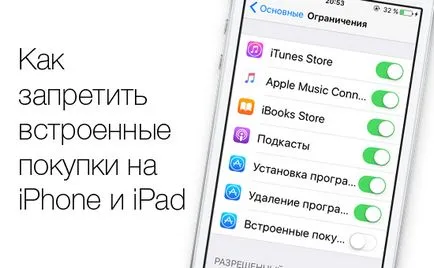
Ma sok alkalmazás fejlesztők inkább shareware terjedési modell. Ez lehetővé teszi, hogy a felhasználók több hajlandó létrehozni új programok és játékok iOS, és csak ezután pénzt költeni termékek elérhető az alkalmazás. Ez a megközelítés azonban nem mindig kényelmes. Pontosabban gyorsan elpusztítják kötve az Apple ID-kártyát. Ebben a cikkben fogunk beszélni, hogyan lehet letiltani a beépített vásárlások az iPhone.
Meg kell jegyezni, hogy a vonatkozó beállításokat a beépített vásárlás, létre elsősorban annak érdekében, hogy csökkentsék annak valószínűségét, nem kívánt hulladékok. Gyakran a hasonló problémákkal szembesülnek a szülők. Gyermek, játszani a kedvenc játék, gyorsan „üres” belső számla. Hogy elkerülje a hasonló bajt viszonylag könnyen. Ehhez:
1. Nyissa meg a Beállítások menüt.
2. Menj Általános - Korlátozások.
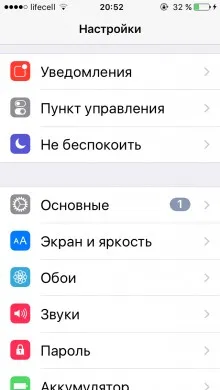
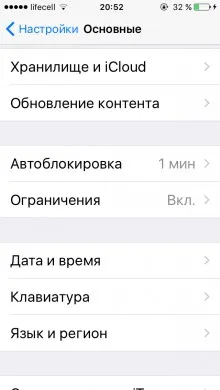
3. Engedélyezze korlátozások.
4. Állítsa be a jelszót fogja használni a jövőben, hogy hozzáférjen a listán, és letiltja a funkciót.
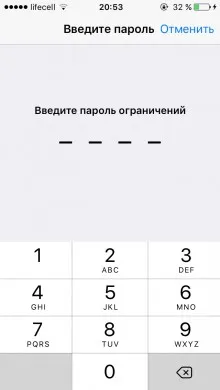
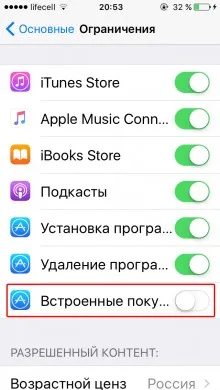
5. Állítsa a kapcsolót előtt a tétel vásárlása épült inaktív helyzetbe.
Következő egyszerű manipulációk app vásárlásokat eszközén lesz tiltva.
Külön megjegyezzük, hogy a részben Korlátozások sok egyéb hasznos beállításokat. Különösen akkor letilthatja a telepítés vagy eltávolítás alkalmazások, a hozzáférést a különböző szakaszait az iTunes Store, stb